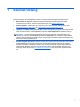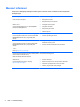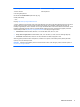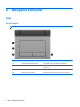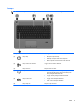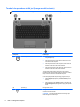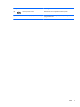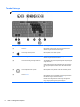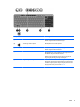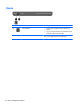User Guide - Linux
Table Of Contents
- Selamat Datang
- Mengenal komputer
- Jejaring
- Keyboard dan alat penunjuk
- Multimedia
- Pengelolaan daya
- Mematikan komputer
- Mengeset pilihan daya
- Menggunakan daya baterai
- Menampilkan sisa daya baterai
- Memasang atau melepas baterai
- Mengisi baterai
- Memaksimalkan masa pakai baterai
- Menangani sediaan daya baterai yang rendah
- Mengenali sediaan daya baterai yang rendah
- Mengatasi sediaan daya baterai yang rendah
- Mengatasi sediaan daya baterai yang rendah bila daya eksternal tersedia
- Mengatasi sediaan daya baterai yang rendah bila baterai isi tersedia
- Mengatasi sediaan daya baterai yang rendah bila pasokan daya tidak tersedia
- Mengatasi sediaan daya baterai yang rendah bila komputer tidak dapat keluar dari mode Hibernasi
- Menghemat daya baterai
- Menyimpan baterai
- Membuang baterai bekas
- Mengganti baterai
- Menggunakan daya AC eksternal
- Drive
- Perangkat dan kartu eksternal
- Modul memori
- Keamanan
- Pencadangan dan Pemulihan
- Computer Setup (BIOS) dan Advanced System Diagnostics
- MultiBoot
- Pemecahan masalah dan dukungan
- Pemecahan masalah
- Komputer tidak mau menyala
- Tampilan layar komputer kosong
- Perangkat lunak tidak berfungsi dengan normal
- Komputer hidup tapi tidak mau merespons
- Komputer hangat luar biasa
- Perangkat eksternal tidak bekerja
- Koneksi jaringan nirkabel tidak berfungsi
- Baki cakram optik tidak dapat dibuka untuk mengeluarkan CD atau DVD
- Komputer tidak dapat mendeteksi drive optik
- Cakram tidak mau berputar
- Film tidak dapat ditampilkan pada layar eksternal
- Proses penulisan cakram tidak mau dimulai, atau berhenti sebelum selesai
- Menghubungi layanan pelanggan
- Label
- Pemecahan masalah
- Membersihkan komputer
- Spesifikasi
- Pelepasan muatan listrik statis
- Indeks
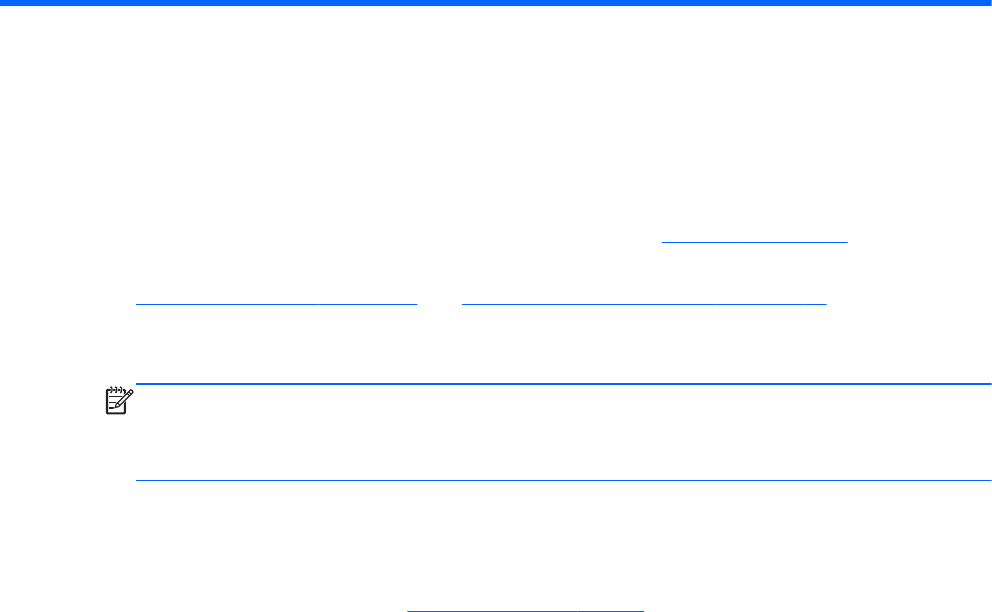
1 Selamat Datang
Setelah mengeset dan mendaftarkan komputer, sebaiknya lakukan langkah-langkah berikut:
●
Buat koneksi ke Internet—Siapkan jaringan berkabel atau nirkabel agar Anda dapat
menyambung ke Internet. Untuk informasi lebih lanjut, lihat
Jejaring pada hal. 16.
● Kenali komputer—Pelajari fitur-fitur komputer Anda. Untuk informasi selengkapnya, lihat
Mengenal komputer pada hal. 4 dan Keyboard dan alat penunjuk pada hal. 21.
●
Temukan perangkat lunak yang terinstal—Akses serangkaian perangkat lunak yang terinstal
sejak awal di komputer. Pilih Computer (Komputer) > More Applications (Aplikasi Lainnya).
CATATAN: Untuk keterangan selengkapnya tentang penggunaan perangkat lunak yang
tercakup di komputer, pilih Computer (Komputer) > Help (Bantuan). Anda juga dapat melihat
petunjuk dari pengembang perangkat lunak, yang mungkin diberikan bersama perangkat lunak
atau di situs web pengembangnya.
●
Perbarui program dan driver—Perbarui secara rutin program dan driver dengan versi terbaru.
Setelah didaftarkan, komputer Anda secara otomatis akan diperbarui dengan versi terbaru.
Sewaktu mendaftar, Anda dapat memilih untuk menerima notifikasi otomatis bila pembaruan
telah tersedia. Notifikasi otomatis untuk pembaruan sistem operasi tersedia selama 90 hari.
Anda juga dapat mengunjungi
http://www.hp.com/support untuk mengunduh pembaruan dari
HP.
1